
Cambiar los servicios de inicio de sesión
La aplicación para implementar la autenticación de usuario se denomina "Servicio de inicio de sesión". De forma predeterminada, el equipo está configurado para utilizar "Autenticación de usuario (Gestión de autenticación personal)" para el servicio de inicio de sesión. Para utilizar un servicio de inicio de sesión distinto de Autenticación de usuario, cambie el servicio de inicio de sesión en el SMS.
Cambiar el servicio de inicio de sesión
1
Inicie una sesión en la IU remota. Inicio de la IU remota
2
Haga clic en [Service Management Service] en la página del portal.
3
Haga clic en [Iniciar] para [SMS Installer Service (Password Authentication)] en [Gestión de aplicaciones del sistema], según sea necesario.
El estado pasa a ser [Iniciada].
4
Haga clic en [Gestión de aplicaciones mejoradas del sistema]  [Cambiar] para el servicio de inicio de sesión que desee utilizar.
[Cambiar] para el servicio de inicio de sesión que desee utilizar.
 [Cambiar] para el servicio de inicio de sesión que desee utilizar.
[Cambiar] para el servicio de inicio de sesión que desee utilizar.El estado pasa a ser [Iniciar tras reiniciar].
5
Reinicie el equipo. Reiniciar el equipo
El equipo se reinicia y se reflejan las opciones modificadas.
 |
Cuando se inicie un servicio de inicio de sesión distinto de Autenticación de usuarioCuando se introduzca la URL para SMS (https://<dirección IP del equipo o nombre de host>:8443/sms/) directamente en un navegador, se mostrará la pantalla de inicio de sesión del SMS. Por motivos de seguridad, el equipo está configurado para no permitir el inicio de sesión con la contraseña predeterminada dedicada para el SMS. Inicie la IU remota  seleccione [Configuración] seleccione [Configuración]  [Opciones de seguridad] [Opciones de seguridad]  [Opciones de autenticación/contraseña] [Opciones de autenticación/contraseña]  [Editar] para [Opciones de contraseña] [Editar] para [Opciones de contraseña]  seleccione temporalmente [Permitir el uso de la contraseña prefijada para acceso remoto]. seleccione temporalmente [Permitir el uso de la contraseña prefijada para acceso remoto].Después de iniciar sesión en el SMS con la contraseña predeterminada, restablezca el nivel de seguridad cambiando la contraseña predeterminada y, a continuación, deseleccionando [Permitir el uso de la contraseña prefijada para acceso remoto]. "MeapSmsLogin" está establecida como contraseña de inicio de sesión dedicada para el SMS. Si inicia una sesión con "MeapSmsLogin", aparecerá la pantalla para cambiar la contraseña. Por motivos de seguridad, siga las instrucciones en pantalla para cambiar la contraseña. La contraseña del SMS se puede cambiar con [Cambiar contraseña] en [Gestión del sistema]. Asegúrese de no olvidar su contraseña. De lo contrario, no podrá acceder a SMS. En este caso, póngase en contacto con su distribuidor o representante del servicio técnico. Volver a la autenticación de usuarioSeleccione [Gestión de aplicaciones mejoradas del sistema]  [User Authentication], haga clic en [Cambiar] y reinicie el equipo. Si no va a utilizar el servicio de instalación SMS (autenticación de contraseñas) tras reiniciar el equipo, seleccione [Gestión de aplicaciones del sistema] [User Authentication], haga clic en [Cambiar] y reinicie el equipo. Si no va a utilizar el servicio de instalación SMS (autenticación de contraseñas) tras reiniciar el equipo, seleccione [Gestión de aplicaciones del sistema]  [SMS Installer Service (Password Authentication)] y haga clic en [Detener]. [SMS Installer Service (Password Authentication)] y haga clic en [Detener]. |
Opciones cuando se utilice un servicio de inicio de sesión distinto de Autenticación de usuario
Cuando se utilice la Gestión de ID de departamentos con un servicio de inicio de sesión distinto de Autenticación de usuario, asegúrese de que el administrador (administrador del sistema) gestione los ID de departamento y los PIN. Para aumentar la seguridad, asegúrese de iniciar la sesión con el ID del administrador del sistema inmediatamente después de comenzar a utilizar el servicio de inicio de sesión distinto de Autenticación de usuario y cambie el ID y el PIN del administrador del sistema.
Qué usuarios serán administrador o usuarios generales dependerá de si se establece la Gestión de ID de departamentos y la Configuración del administrador del sistema, tal y como se indica en la siguiente tabla.
Qué usuarios serán administrador o usuarios generales dependerá de si se establece la Gestión de ID de departamentos y la Configuración del administrador del sistema, tal y como se indica en la siguiente tabla.
Gestión de ID de departamentos | Configuración del administrador del sistema | Administrador | Usuarios generales |
Activado | Configurado | Administrador del sistema | Usuarios autenticados con un ID de departamento y PIN, no para el administrador del sistema |
No configurado | Usuarios autenticados con un ID de departamento y PIN | Ninguno | |
Desactivado | Configurado | Administrador del sistema | Usuarios aparte del administrador del sistema |
No configurado | Todos los usuarios | Ninguno |
Cambiar el ID del administrador del sistema y el PIN
1 | Seleccione <Establecer> en la pantalla <Inicio>. Pantalla <Inicio> |
2 | Introduzca el ID y el PIN en <ID admdor. del sistema> y <PIN admdor. sistema> y pulse  . .Inmediatamente después de que se inicie el servicio de inicio de sesión, tanto el ID como el PIN del administrador del sistema estarán configurados como "7654321". No podrá registrar un ID de departamento o un PIN que contenga únicamente ceros, como por ejemplo "00" o "0000000". Aunque introduzca menos de siete dígitos, los ceros se añadirán al inicio del número y se establecerá un número de siete dígitos. No obstante, los ceros del principio del número pueden omitirse al iniciar sesión. Por ejemplo, aunque introduzca <2>, <02> o <002>, el PIN se establecerá en <0000002>. No obstante, puede introducir <2>, <02> o <002> para iniciar sesión. |
3 | Seleccione <Opciones de gestión>  <Gestión de usuarios> <Gestión de usuarios>  <Opciones inf. administrador sistema> <Opciones inf. administrador sistema>  <ID y PIN del administrador del sistema>. <ID y PIN del administrador del sistema>. |
4 | Introduzca la información necesaria y pulse  . .Vuelva a introducir el mismo PIN para confirmación y pulse  . . |
Habilitar la Gestión de ID de departamento
Para habilitar la Gestión de ID de departamentos, necesitará registrar el ID de departamento y el PIN.
1 | Inicie la IU remota. Inicio de la IU remota |
2 | Seleccione [Configuración]  [Gestión de usuarios] [Gestión de usuarios]  [Gestión de ID de departamentos] [Gestión de ID de departamentos]  haga clic en [Editar]. haga clic en [Editar]. |
3 | Seleccione [Activar gestión de ID de departamentos] y haga clic en [OK]. Si deseara administrar únicamente mediante el ID de administrador del sistema y el PIN sin implementar la Gestión de ID de departamentos, deseleccione [Activar gestión de ID de departamentos].  Si deseara que el servicio de inicio de sesión vuelva a ser de Autenticación de usuario y utilizar los ID de departamento, siga el procedimiento que se indica a continuación para habilitar la Gestión de ID de departamentos. 1 Deseleccione [Activar gestión de ID de departamentos] para el servicio de inicio de sesión distinto de Autenticación de usuario. 2 Inicie Autenticación de usuario. 3 Asigne IDs de departamento a los usuarios. 4 Seleccione [Activar gestión de ID de departamentos] para Autenticación de usuario. |
4 | Haga clic en [Guardar nuevo departamento]. |
5 | Introduzca el ID y el PIN en [ID de departamento] y [PIN] y haga clic en [OK]. Introduzca de nuevo el mismo PIN en [Confirmar] para confirmación. No podrá registrar un ID de departamento o un PIN que contenga únicamente ceros, como por ejemplo "00" o "0000000". Aunque introduzca menos de siete dígitos, los ceros se añadirán al inicio del número y se establecerá un número de siete dígitos. No obstante, los ceros del principio del número pueden omitirse al iniciar sesión. Por ejemplo, aunque introduzca <2>, <02> o <002>, el PIN se establecerá en <0000002>. No obstante, puede introducir <2>, <02> o <002> para iniciar sesión. Si no establece un PIN, podrá utilizar el equipo introduciendo tan solo el ID de departamento. |
Operación de inicio de sesión cuando esté habilitada la Gestión de ID de departamentos
Si está habilitada la Gestión de ID de departamento, tendrá que iniciar una sesión para usar el equipo.
Iniciar una sesión desde el panel de control
Introduzca el ID y el PIN en <ID dpto.> y <PIN>  pulse
pulse  .
.
 pulse
pulse  .
.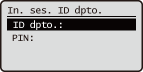
 |
Si la gestión de ID de departamento no está implantadaCuando únicamente estén configurados el ID y el PIN del administrador del sistema sin Gestión de ID de departamentos, deberá iniciar una sesión en el equipo solamente cuando desee configurar las opciones que requieran la autoridad del administrador. Introduzca el ID y el PIN en <ID admdor. del sistema> y <PIN admdor. sistema> y pulse  . . |
Iniciar una sesión desde la IU remota
El método de inicio de sesión podría diferir del utilizado para la Gestión de ID de departamentos, dependiendo del servicio de inicio de sesión que esté utilizando. Para obtener una información detallada, consulte el manual de instrucciones del servicio de inicio de sesión.
Implantar restricciones de funciones y gestión de usuarios
Configure las opciones según sus necesidades.
Consultar páginas totales
Inicie la IU remota  seleccione [Configuración]
seleccione [Configuración]  [Gestión de usuarios]
[Gestión de usuarios]  [Gestión de ID de departamentos]
[Gestión de ID de departamentos]  compruebe la información del contador.
compruebe la información del contador.
 seleccione [Configuración]
seleccione [Configuración]  [Gestión de usuarios]
[Gestión de usuarios]  [Gestión de ID de departamentos]
[Gestión de ID de departamentos]  compruebe la información del contador.
compruebe la información del contador.Configuración del número máximo de páginas para imprimir
Inicie la IU remota  seleccione [Configuración]
seleccione [Configuración]  [Gestión de usuarios]
[Gestión de usuarios]  [Gestión de ID de departamentos]
[Gestión de ID de departamentos]  seleccione el ID de departamento
seleccione el ID de departamento  seleccione [Total de impresiones] para [Límite de páginas]
seleccione [Total de impresiones] para [Límite de páginas]  introduzca el recuento total de páginas
introduzca el recuento total de páginas  haga clic en [OK].
haga clic en [OK].
 seleccione [Configuración]
seleccione [Configuración]  [Gestión de usuarios]
[Gestión de usuarios]  [Gestión de ID de departamentos]
[Gestión de ID de departamentos]  seleccione el ID de departamento
seleccione el ID de departamento  seleccione [Total de impresiones] para [Límite de páginas]
seleccione [Total de impresiones] para [Límite de páginas]  introduzca el recuento total de páginas
introduzca el recuento total de páginas  haga clic en [OK].
haga clic en [OK].Eliminar ID de departamento
Inicie la IU remota  seleccione [Configuración]
seleccione [Configuración]  [Gestión de usuarios]
[Gestión de usuarios]  [Gestión de ID de departamentos]
[Gestión de ID de departamentos]  haga clic en [Eliminar] para el ID de departamento que desee eliminar.
haga clic en [Eliminar] para el ID de departamento que desee eliminar.
 seleccione [Configuración]
seleccione [Configuración]  [Gestión de usuarios]
[Gestión de usuarios]  [Gestión de ID de departamentos]
[Gestión de ID de departamentos]  haga clic en [Eliminar] para el ID de departamento que desee eliminar.
haga clic en [Eliminar] para el ID de departamento que desee eliminar.Bloqueo de trabajos de impresión cuando el ID de departamento sea desconocido
Inicie la IU remota  seleccione [Configuración]
seleccione [Configuración]  [Gestión de usuarios]
[Gestión de usuarios]  [Gestión de ID de departamentos]
[Gestión de ID de departamentos]  [Editar]
[Editar]  deseleccione [Permitir trabajos de impresora con ID desconocido]
deseleccione [Permitir trabajos de impresora con ID desconocido]  haga clic en [OK].
haga clic en [OK].
 seleccione [Configuración]
seleccione [Configuración]  [Gestión de usuarios]
[Gestión de usuarios]  [Gestión de ID de departamentos]
[Gestión de ID de departamentos]  [Editar]
[Editar]  deseleccione [Permitir trabajos de impresora con ID desconocido]
deseleccione [Permitir trabajos de impresora con ID desconocido]  haga clic en [OK].
haga clic en [OK].Bloqueo de trabajos de impresión en blanco y negro cuando la Gestión de ID de departamentos esté habilitada
Inicie la IU remota  seleccione [Configuración]
seleccione [Configuración]  [Gestión de usuarios]
[Gestión de usuarios]  [Gestión de ID de departamentos]
[Gestión de ID de departamentos]  [Editar]
[Editar]  deseleccione [Permitir trabajos de impresora en blanco y negro]
deseleccione [Permitir trabajos de impresora en blanco y negro]  haga clic en [OK].
haga clic en [OK].
 seleccione [Configuración]
seleccione [Configuración]  [Gestión de usuarios]
[Gestión de usuarios]  [Gestión de ID de departamentos]
[Gestión de ID de departamentos]  [Editar]
[Editar]  deseleccione [Permitir trabajos de impresora en blanco y negro]
deseleccione [Permitir trabajos de impresora en blanco y negro]  haga clic en [OK].
haga clic en [OK].